داخل تطبيق WhatsApp ، يمكنك إرسال ملاحظات صوتية متى شئت بمجرد تنشيط ميكروفون WhatsApp. بالطبع ، لهذا ، تحتاج إلى السماح له بالوصول إلى الميكروفون الخاص بي بمجرد تثبيته على Android أو iOS ، وبعد ذلك ، يمكنك تكوين كل شيء مطابق.
إذا لم تقم مطلقًا بإرسال ملاحظات صوتية أو إجراء مؤتمر فيديو داخل WhatsApp ، فقد يكون ذلك بسبب عدم عمل ميكروفون هاتفي الخلوي أو يجب عليك تكوين ميكروفون Android.
إذا كنت تواجه مشكلات في تمكين الميكروفون على هاتف Android أو iOS أو تنشيط ميكروفون WhatsApp ، فلا داعي للقلق على الإطلاق. سترى قريبًا كيفية تكوين WhatsApp على هاتفك المحمول والسماح له بالوصول إلى الميكروفون الخاص بي لإجراء مؤتمر بالفيديو أو مكالمة عبر الإنترنت.
كيفية تنشيط ميكروفون WhatsApp على هاتفي الخلوي
أحد الأسباب التي تجعلك لا تستطيع إرسال ملاحظات صوتية أو أن يتم سماعك في مؤتمر الفيديو هو بسبب WhatsApp نفسه. بمعنى أنه قد لا يكون لديك آخر تحديث أو ربما لم تكن تعرف كيفية تكوين ميكروفون Android.
لذلك ، سيكون من الجيد لك أن تجد طريقة لتحديث WhatsApp الخاص بك إلى أحدث إصدار ، سواء كان ذلك لنظام Android أو iOS. ومع ذلك ، قبل تحديث تطبيقاتك ، حاول تنفيذ ما يلي الذي سنشرح لك.
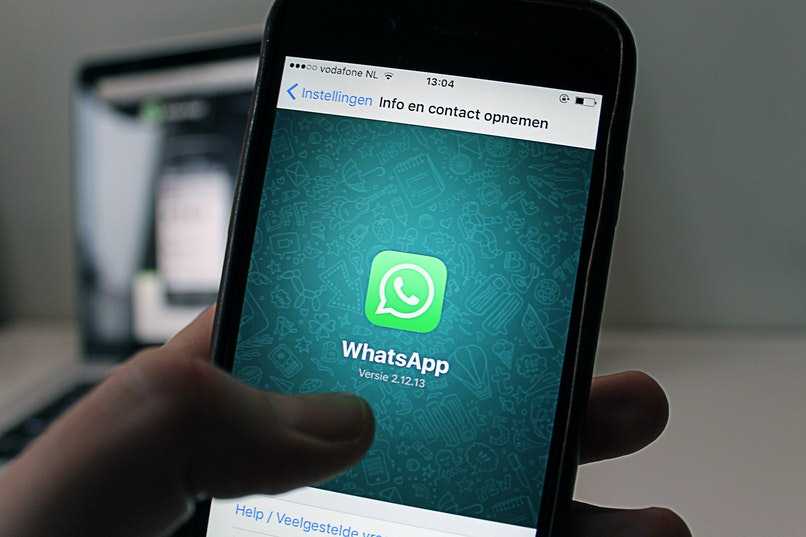
الدخول في إعدادات هاتفك الخلوي
كان هناك تحديث WhatsApp به بعض الأخطاء. من بين تلك الإخفاقات أن ميكروفون هاتفي الخلوي لا يعمل . على الرغم من حل هذه المشكلة ، ربما لا يزال لديك إصدار قديم على هاتفك المحمول. لحل هذه المشكلة ، تابع:
- انتقل إلى إعدادات الهاتف المحمول.
- انتقل إلى قسم ” التطبيقات ” وابحث عن تطبيق WhatsApp.
- للإنهاء ، سيتعين عليك إجبار التطبيق على إعادة التشغيل.
عند فرض إعادة تشغيل التطبيقات ، يجب أن تبدأ دون أي مشاكل أو مشاكل في الصوت أو لوحة المفاتيح.
ومع ذلك ، إذا كنت قد نفذت بالفعل جميع الخطوات التي ذكرناها عن طريق الصدفة وواصلت نفس المشكلة ، فتابع لفتح WhatsApp Web وأرسل الملاحظة الصوتية هناك. لن يكون الهاتف الخلوي ضروريًا ، فقط اسمح له بالوصول إلى الميكروفون الخاص بي بمجرد تنشيطه.
إعدادات الميكروفون في Android WhatsApp
من إعدادات التطبيق ، لا يمكنك تكوين ميكروفون Android للعثور على حل. ومع ذلك ، في حالة عدم حل المشكلة ، فقد يكون ذلك بسبب فقدان بيانات التطبيق أو تعطلها.
إذا كان الأمر كذلك ، فانتقل إلى إعدادات الهاتف واحذف ذاكرة التخزين المؤقت لتطبيق WhatsApp على هاتفك أو iPhone أو Android. بصرف النظر عن استخدام الكمبيوتر لإرسال الملاحظات الصوتية ، فبدلاً من تنشيط ميكروفون WhatsApp على الهاتف ، يوصى أيضًا بالاطلاع على مزايا WhatsApp Plus وتنزيله إذا كان يناسبك من أي محرك بحث على الإنترنت.

كيف يمكنني تكوين ميكروفون WhatsApp على جهاز iOS الخاص بي؟
الحقيقة هي أنه يكفي فقط تثبيت التطبيق من متجر التطبيقات. بمجرد الحصول عليه وبدء تشغيله ، سيُطلب منك سلسلة من عمليات الوصول الخاصة ، بما في ذلك الوصول إلى الميكروفون. بمجرد ظهوره ، يجب أن تسمح وهذا كل شيء.
قم بتنشيط الميكروفون على لهب WhatsApp
مزايا تفعيل ميكروفون WhatsApp ، يمكنك إرسال ملاحظات صوتية بسرعة كبيرة ومن أي هاتف محمول iPhone. ما عليك سوى الضغط على الرمز المقابل وتسجيل ملاحظة صوتية وإرسالها. بالطبع ، يختلف الأمر قليلاً بالنسبة للمكالمات ، لكنك ما زلت بحاجة إلى تكوين ميكروفون Android الخاص بك ليتم سماعك.
يعد إرسال الملاحظات الصوتية أحد أفضل الميزات التي يمتلكها التطبيق. بالإضافة إلى ذلك ، من السهل جدًا تمكين الميكروفون وتهيئة الخيارات المقابلة ، إما لتنشيط ميكروفون WhatsApp . بعد ذلك ، يمكنك إجراء مكالمات من أي هاتف خلوي.
لماذا لا يسمح لي هاتفي بتمكين ميكروفون WhatsApp وكيفية إصلاحه؟

في مواجهة هذه المشكلة ، من المرجح أنه بعد تثبيت التطبيق ، رفضت الوصول إلى الميكروفون. لذلك ، لا يمكنك إرسال ملاحظات صوتية ، ناهيك عن أنهم سيستمعون إليك أثناء المكالمات. على الرغم من أنه قد يكون أيضًا بسبب فشل النظام أو تحديث سيئ.
كيف أسمح لتطبيق WhatsApp Web بالوصول إلى الميكروفون دائمًا؟
في شريط البحث ، يوجد رمز مثل القفل ، ما عليك سوى الضغط عليه ، وتحديد خيار الصوت وتعديله حسب رغبتك ، لذلك ستقوم بتنشيط ميكروفون WhatsApp. يمكنك أيضًا تسهيل الأمر بمحاولة إرسال مذكرة صوتية. سيُطلب منك عدد قليل من الوصول وهناك يمكنك تكوينه كما يحلو لك.
كيف تستخدم الإملاء الصوتي لتطبيق WhatsApp بشكل صحيح؟
إذا كنت لا تحب صوتك في الصوت المرسل بواسطة التطبيق أو في المكالمات ، فيجب عليك استخدام إملاء رسائل WhatsApp . من أجل استخدام هذه الوظيفة ، يجب عليك تنفيذ بعض الخطوات مسبقًا. تختلف هذه الخطوات قليلاً حسب نظام هاتفك المحمول.
على هاتف iOS المحمول
يجب عليك فتح WhatsApp والبحث عن دردشة الشخص الذي تريد إرسال الرسالة إليه ، والضغط مع الاستمرار على أيقونة الميكروفون وتنشيط الإملاء الصوتي ، لتفعيل ميكروفون WhatsApp. بمجرد تنشيطه ، عليك فقط التحدث وسيقوم الديكتاتور الصوتي بكتابة كل ما تقوله على لوحة المفاتيح.
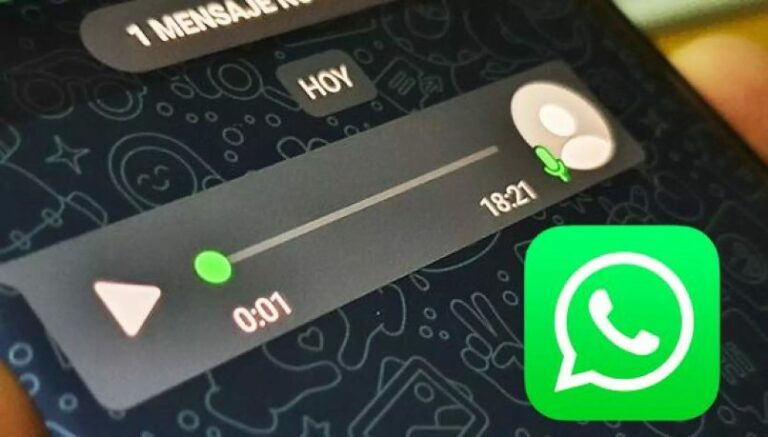
إذا كان لديك Android
إذا كان لديك هاتف محمول يعمل بنظام Android ، فابحث عن التطبيق واضغط على الدردشة التي تريدها. بعد ذلك ، اضغط مطولاً على أيقونة الميكروفون وقم بتنشيط دكتاتور الصوت ، حتى تتمكن من تنشيط ميكروفون WhatsApp . الشيء الجيد في هواتف Android هو أنها تأتي مع لوحة مفاتيح Google وتأتي أيضًا بوظيفة مماثلة.
هذا أحد البدائل في حالة عدم عمل الإملاء الصوتي لتطبيق WhatsApp
إذا كنت لا تريد استخدام ميكروفون WhatsApp وتنشيطه ، في حالة عدم بدء تشغيل هذه الوظيفة لسبب “X” ، نوصي باختيار استخدام تطبيقات الإملاء الصوتي. أحد الخيارات هو Google بالاشتراك مع “Gboard” ، والذي يمكنك البحث عنه في متجر Play وتثبيته دون تعقيدات. يمكنك حتى أن تجده على الإنترنت.
أداة أخرى للإملاء الصوتي يمكنك استخدامها تسمى ” الإملاء “. مثل هذا التطبيق سهل الاستخدام ويجلب معه القدرة على كتابة النص بلغات مختلفة. تجدر الإشارة إلى أنه إذا كنت ترغب في الاستمتاع بأحدث ميزات WhatsApp ، فأنت بحاجة إلى إلغاء التثبيت ثم تنزيل WhatsApp وتثبيته .